Como Configurar uma Reunião Recorrente no Teams

Você precisa agendar reuniões recorrentes no MS Teams com os mesmos membros da equipe? Aprenda como configurar uma reunião recorrente no Teams.
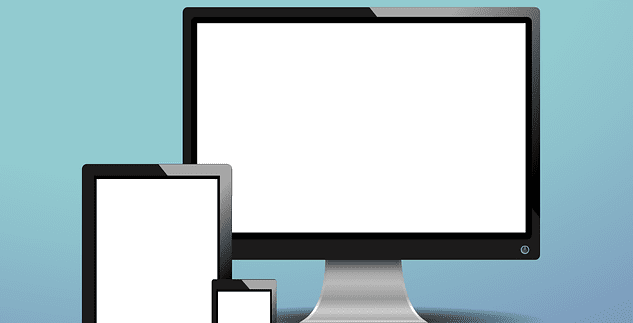
O compartilhamento de tela é uma das opções mais comumente usadas no Microsoft Teams. Quando você participa de videoconferências, geralmente precisa compartilhar sua tela com os outros participantes para apresentar melhor o seu caso.
É por isso que não poder compartilhar sua tela no Microsoft Teams é um grande problema no mundo atual de trabalhar em casa.
Se você estiver enfrentando o mesmo problema, não precisa entrar em pânico. Siga as etapas listadas neste guia de solução de problemas e você deverá ser capaz de resolver este problema rapidamente.
⇒ Notas importantes:
Se estiver usando a versão gratuita do Microsoft Teams, você pode pular esta etapa e ir direto para a próxima solução.
Mas se você estiver conectado a uma conta do Teams gerenciada pela organização, convém entrar em contato com seu administrador de TI primeiro e perguntar se há alguma configuração de política em vigor que pode estar impedindo você de compartilhar sua tela.
Certifique-se de que o compartilhamento de tela esteja habilitado para a reunião. Assim que a reunião for agendada, vá para Opções de reunião e gerencie as configurações de privacidade.

Na opção Quem pode apresentar , escolha Todos.

Para usuários de Mac
Se estiver usando um MacBook, primeiro você precisa permitir que o programa grave a tela do seu computador primeiro. Só então você pode compartilhar sua tela com os outros participantes.
Se você estiver usando o aplicativo de desktop:
Vá para Preferências do Sistema
Selecione Segurança e Privacidade
Localize a seção de Gravação de tela
Selecione Microsoft Teams para conceder ao aplicativo permissão para gravar a tela do seu Mac

Volte para sua reunião e verifique se o compartilhamento de tela está funcionando agora.
Se você estiver usando o Teams em seu navegador, certifique-se de que seu navegador tenha permissão para gravar sua tela.
Reduza a resolução da tela. Teste com diferentes resoluções e veja qual é compatível com o compartilhamento de tela. Por exemplo, os usuários que tinham UHD 3440 x 1440 corrigiram esse problema alterando para 2560.
Para alterar sua resolução no Windows 10, vá para Configurações → Sistema → Vídeo → Escala e Layout → Resolução de Vídeo.

Se você estiver usando um Mac, clique no menu Apple → selecione Preferências do Sistema → Monitores → Monitor. Selecione Escalado e teste todas as opções.

Se este problema de compartilhamento de tela afetar o aplicativo de desktop, verifique se há atualizações. Se você estiver executando uma versão desatualizada do Teams, instalar a versão mais recente pode ser a solução que você está procurando.
Clique na foto do seu perfil e selecione Verificar atualizações .

Por falar em atualizações, o mesmo é válido para a sua versão do SO. Certifique-se de que está executando a versão mais recente do Windows 10 ou macOS em seu dispositivo.
Para atualizar o Windows, vá para Configurações → Atualização e segurança → Windows Update → Verificar atualizações.

No Mac, vá para Preferências do Sistema → Atualização do Sistema → clique no botão Atualizar Agora.

Informe-nos se você conseguiu corrigir o problema de compartilhamento de tela do Microsoft Teams.
Você precisa agendar reuniões recorrentes no MS Teams com os mesmos membros da equipe? Aprenda como configurar uma reunião recorrente no Teams.
O Microsoft Teams atualmente não suporta a transmissão nativa de suas reuniões e chamadas para sua TV. Mas você pode usar um aplicativo de espelhamento de tela.
Atualmente, não é possível desativar perguntas anônimas em Eventos Ao Vivo do Microsoft Teams. Mesmo usuários registrados podem enviar perguntas anônimas.
Descubra como alterar o plano de fundo no Microsoft Teams para tornar suas videoconferências mais envolventes e personalizadas.
Aprenda a configurar mensagens de ausência temporária no Microsoft Teams e como isso pode ajudar sua comunicação.
Aprenda a utilizar o fluxo de trabalho de <strong>aprovação</strong> do Microsoft Teams com dicas e orientações úteis.
Descubra como bloquear e desbloquear contatos no Microsoft Teams e explore alternativas para um ambiente de trabalho mais limpo.
As reuniões online são quase sempre sinônimos de videochamada em grupo. Descubra como criar salas de sessão no Microsoft Teams para uma colaboração mais eficiente.
Descubra 139 fundos fantásticos para o Microsoft Teams e como utilizá-los para suas reuniões, aumentando a diversão e privacidade!
Veja algumas dicas e truques para aproveitar ao máximo o Microsoft Teams no celular
Você sempre quis receber uma notificação sobre atividades que acontecem dentro das equipes relacionadas a documentos sendo carregados, formulários sendo assinados ou até mesmo tarefas sendo
Veja como você pode executar várias instâncias do Microsoft Teams lado a lado
Veja como você pode configurar uma reunião do Microsoft Teams no Outlook
Você sabia que pode gerenciar seus dados e armazenamento no aplicativo Teams no iOS e Android? Veja como.
Quer economizar tempo durante o seu dia agitado? Você pode querer usar comandos Slash em equipes. Com esses comandos, você pode acabar economizando algum tempo durante o dia e usar o teclado para algumas tarefas comuns.
Adicionou alguém a um time que não pertence? Não se preocupe, veja como você pode removê-lo.
Explicamos anteriormente como funciona a versão desktop da experiência, mas hoje vamos dar uma olhada na versão móvel no iOS e Android.
Aqui está uma olhada nas 5 principais configurações que você precisa alterar agora no Microsoft Teams
O Yammer tem seu próprio aplicativo Microsoft 365, mas também funciona bem com o aplicativo Microsoft Teams. Veja como você pode adicionar o Yammer às equipes com apenas alguns cliques
Veja como você pode começar a usar o Shift in Teams para gerenciar você e seus funcionários, horários e horários de trabalho.
Você tem alguns arquivos RAR que deseja converter em arquivos ZIP? Aprenda como converter arquivo RAR para o formato ZIP.
Você precisa agendar reuniões recorrentes no MS Teams com os mesmos membros da equipe? Aprenda como configurar uma reunião recorrente no Teams.
Mostramos como mudar a cor do destaque para texto e campos de texto no Adobe Reader com este tutorial passo a passo.
Neste tutorial, mostramos como alterar a configuração de zoom padrão no Adobe Reader.
O Spotify pode ser irritante se abrir automaticamente toda vez que você inicia o computador. Desative a inicialização automática seguindo estes passos.
Se o LastPass falhar ao conectar-se aos seus servidores, limpe o cache local, atualize o gerenciador de senhas e desative suas extensões de navegador.
O Microsoft Teams atualmente não suporta a transmissão nativa de suas reuniões e chamadas para sua TV. Mas você pode usar um aplicativo de espelhamento de tela.
Descubra como corrigir o Código de Erro do OneDrive 0x8004de88 para que você possa voltar a usar seu armazenamento em nuvem.
Está se perguntando como integrar o ChatGPT no Microsoft Word? Este guia mostra exatamente como fazer isso com o complemento ChatGPT para Word em 3 passos fáceis.
Mantenha o cache limpo no seu navegador Google Chrome com esses passos.







![139 Fundos fantásticos do Microsoft Teams para aumentar a diversão! [Maio de 2021] 139 Fundos fantásticos do Microsoft Teams para aumentar a diversão! [Maio de 2021]](https://cloudo3.com/resources8/images31/image-9284-0105182759427.jpg)
















